win11图片不显示图片缩略图
更新时间:2025-01-08 11:07:39作者:xiaoliu
最近有用户反映在Win11电脑上,图片预览缩略图无法显示的问题,这种情况可能会影响用户查看和管理图片文件的效率,因此需要及时解决。在本文中我们将讨论Win11电脑图片预览缩略图显示问题的解决方法,帮助用户解决这一困扰。同时我们也会分享一些可能导致这一问题的原因,希望能为用户提供更全面的帮助和指导。
具体步骤:
1.首先点击桌面的文件图标,打开文件资源管理器。
2.打开后,点击红框中的【…】
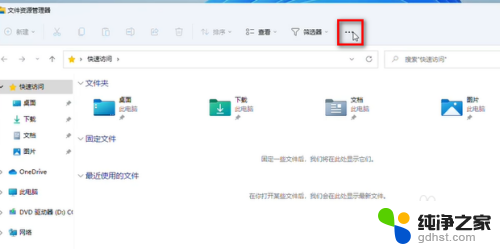
3.点击【选项】
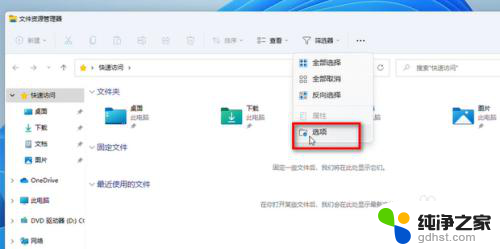
4.点击【查看】
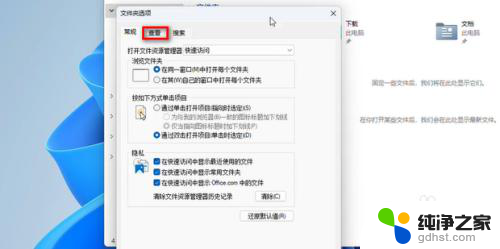
5.将【始终显示图标,从不显示缩略图】前面的【√】给点掉。
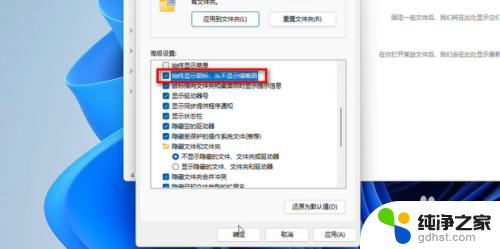
6.点掉后,点击【确定】即可。
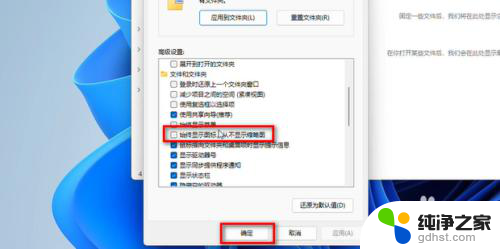
7.如图所示,这样就显示缩略图了。
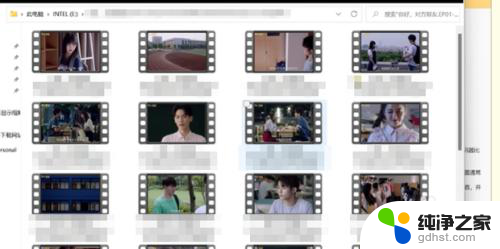
以上就是win11图片不显示图片缩略图的全部内容,如果有遇到这种情况,那么你就可以根据小编的操作来进行解决,非常的简单快速,一步到位。
- 上一篇: win11磁盘有一个感叹号
- 下一篇: win11打印机usb无法识别
win11图片不显示图片缩略图相关教程
-
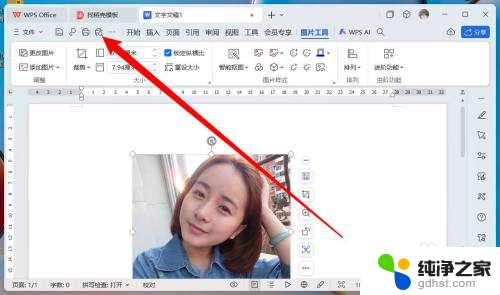 win11缩略图看不到图片内容
win11缩略图看不到图片内容2024-12-28
-
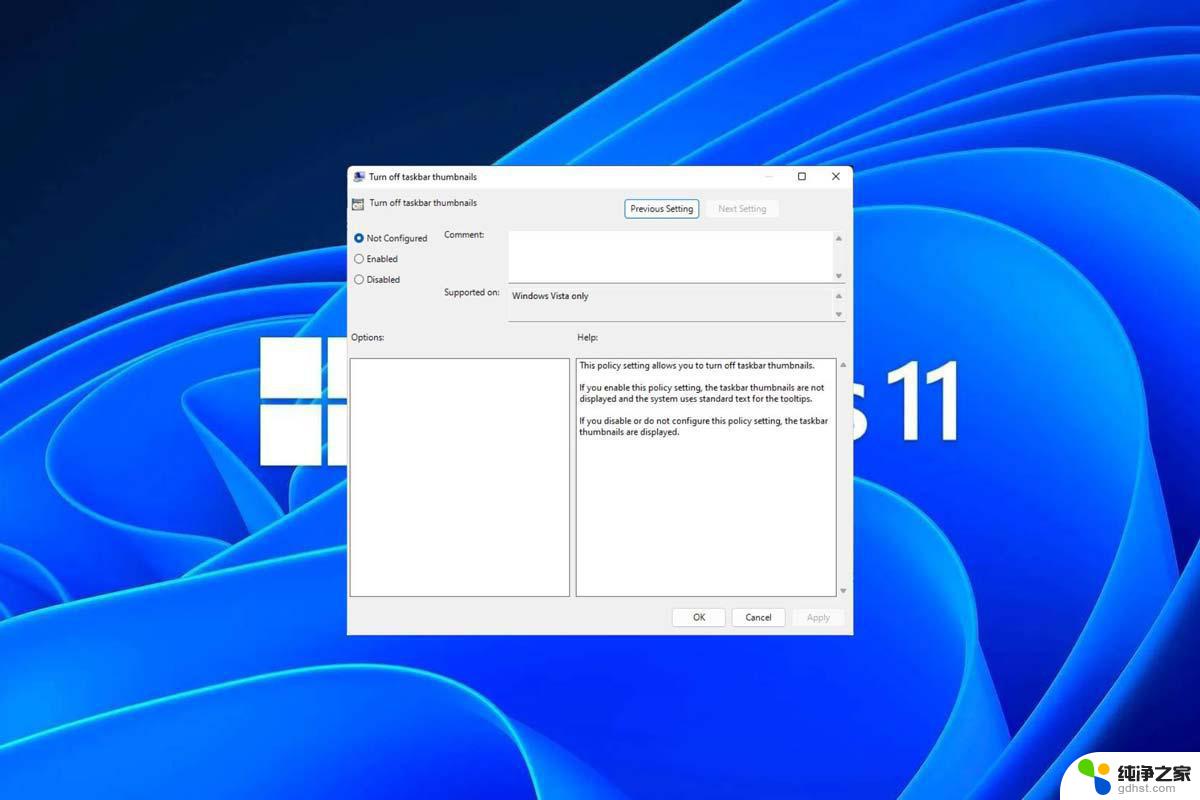 win11关闭任务栏缩略图
win11关闭任务栏缩略图2024-11-15
-
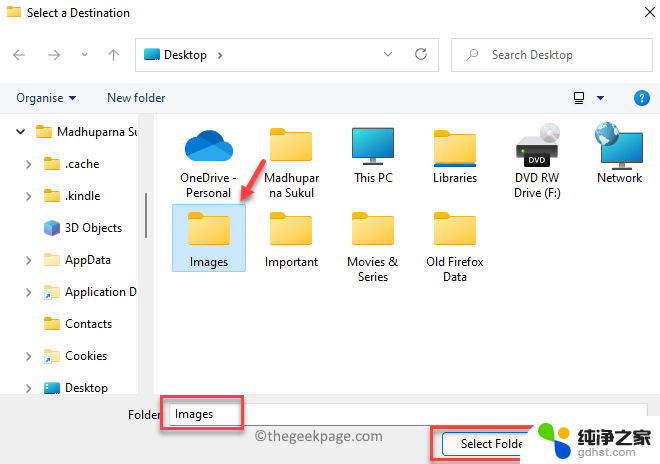 win11文件夹预览缩略图
win11文件夹预览缩略图2024-12-28
-
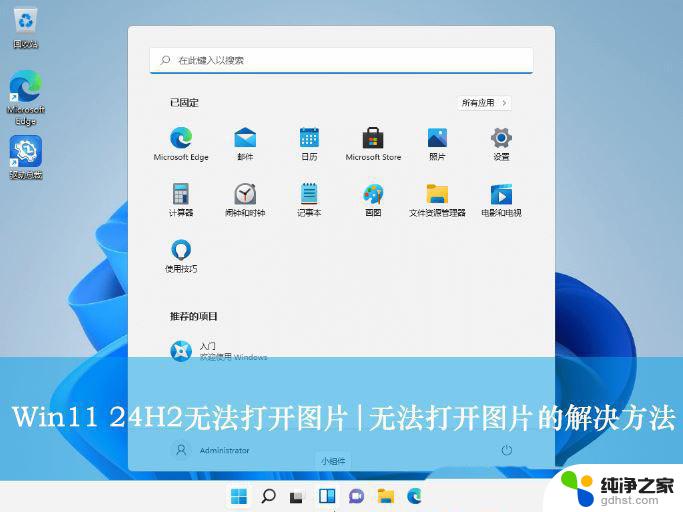 win11照片 打开图片 慢
win11照片 打开图片 慢2025-01-02
win11系统教程推荐